Обновлено 2024 апреля: перестаньте получать сообщения об ошибках и замедлите работу вашей системы с помощью нашего инструмента оптимизации. Получить сейчас в эту ссылку
- Скачайте и установите инструмент для ремонта здесь.
- Пусть он просканирует ваш компьютер.
- Затем инструмент почини свой компьютер.
Неисправный или устаревший поврежденный графический драйвер может быть одной из основных причин того, что Windows 10 не распознает второй экран вашего ПК. Чтобы решить эту проблему, вы можете обновить, переустановить или откатить драйвер до предыдущей версии, чтобы восстановить восстановление и соединение между вашим компьютером и вторым монитором.
Работа на компьютере с двумя дисплеями помогает повысить эффективность многозадачности. Художники-графики, интернет-работники и дизайнеры предпочитают минимизировать окно или слишком часто использовать alt-tab для переключения программ. Однако есть случаи, когда дисплей расширения, подключенный к компьютеру, перестал работать или не был обнаружен.
Не паникуйте Вы можете решить, что Windows 10 не может обнаружить вторую проблему монитора всего за несколько шагов.
Проблема может быть связана с аппаратным или программным обеспечением. Хотя вы можете предположить, что ваш монитор сломан. Но это не всегда так.
Попробуйте обновить драйвер, если нет, переустановите его
У вас может возникнуть проблема с драйвером, когда Windows 10 не может обнаружить ваш второй монитор. Поэтому, прежде чем удалять подключения и устранять неполадки аппаратной части, проверьте настройки дисплея. Посмотрите, получаете ли вы сообщение с красной буквой об отсутствующем дисплее, например это.
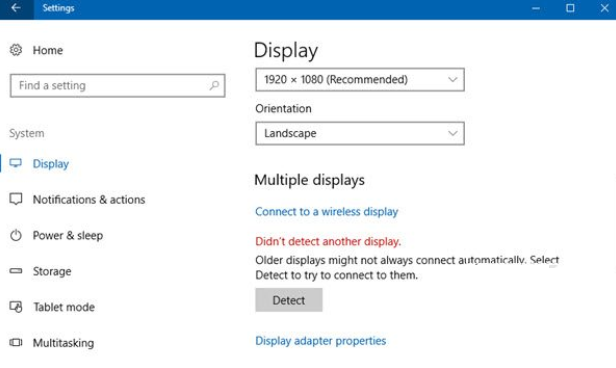
Сначала исправьте проблемы с программной частью. Для этого найдите диспетчер устройств в Cortana и щелкните, чтобы открыть его. В окне диспетчера устройств откройте меню адаптера дисплея. Чтобы убедиться, что у вас нет проблем из-за устаревшего драйвера, щелкните правой кнопкой мыши драйвер дисплея, затем щелкните левой кнопкой мыши обновить драйвер.

После обновления драйвера перезагрузите компьютер. Убедитесь, что все кабели надежно закреплены во время перезагрузки компьютера. Если проблема не устраняется после перезагрузки, вернитесь к диспетчеру устройств. Щелкните правой кнопкой мыши на драйвере и выберите «Удалить», затем перезагрузите компьютер. Это обычно решает любую проблему с драйвером.
Другие люди хотят сделать это наоборот, удалите драйвер перед обновлением. В любом случае, вы должны быть в состоянии решить проблему. Однако, если проблема кроется где-то еще, не просто сдавайтесь, читайте дальше и делайте другие шаги по устранению неполадок.
Проверьте настройки монитора
Есть случаи, когда Windows 10 сама не обнаруживает другой монитор из-за настроек, которые необходимо изменить вручную. Если это так, либо введите desk.cpl или слово Дисплей на Кортане. Перейдите к «Несколько дисплеевРаздел и нажмите «детектировать», Чтобы ОС обнаружила ваш проводной или беспроводной дисплей.
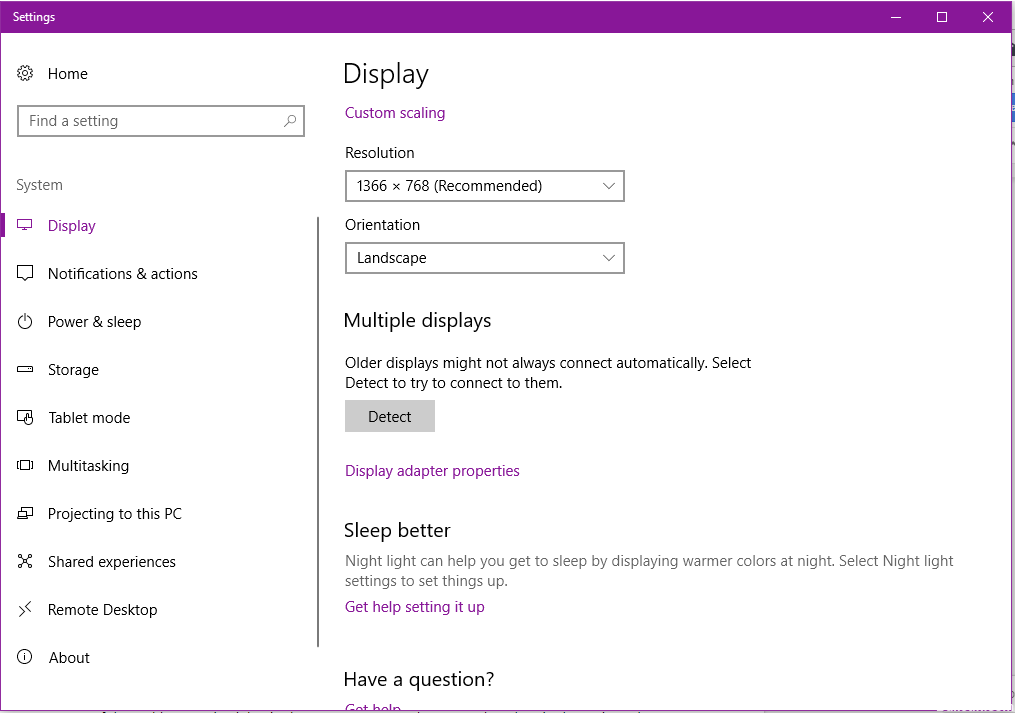
Обновление за апрель 2024 года:
Теперь вы можете предотвратить проблемы с ПК с помощью этого инструмента, например, защитить вас от потери файлов и вредоносных программ. Кроме того, это отличный способ оптимизировать ваш компьютер для достижения максимальной производительности. Программа с легкостью исправляет типичные ошибки, которые могут возникнуть в системах Windows - нет необходимости часами искать и устранять неполадки, если у вас под рукой есть идеальное решение:
- Шаг 1: Скачать PC Repair & Optimizer Tool (Windows 10, 8, 7, XP, Vista - Microsoft Gold Certified).
- Шаг 2: Нажмите «Начать сканирование”, Чтобы найти проблемы реестра Windows, которые могут вызывать проблемы с ПК.
- Шаг 3: Нажмите «Починить все», Чтобы исправить все проблемы.
Устранение неполадок компьютерного оборудования
Если ничего не помогает, вам придется проверить оборудование и выполнить ряд шагов, которые могут показаться скучными и излишними. Но, поверьте мне, было бы очень полезно, если бы вы закончили устранение неисправностей всех связанных частей. Существует вероятность того, что дисплей не единственный, который не работает.
Если вы используете одинаковые кабельные разъемы для обоих дисплеев, вы можете легко проверить удобство использования вашего кабеля и вашего дисплея. Вы можете временно удалить один дисплей и проверить его работоспособность. Затем замените его другим, используя тот же кабель. Если оба работают, проверьте с другим кабелем. Тем не менее, если вы используете USB-разъемы, вы можете также проверить все порты, чтобы убедиться, что какой-либо из портов не работает.
Если вы используете разные разъемы, такие как один VGA и один HDMI, вы можете проверить только один монитор за раз. Проверьте работоспособность каждого дисплея, используя различный набор кабелей. Допустим, ваш порт VGA не работает, возможно, вы захотите найти переходник VGA на USB или VGA на DVI. если эти порты доступны на ваших видеокартах.
Однако, хотя на рынке есть адаптеры HDMI-USB, использование этого может представлять другие проблемы, такие как ухудшение качества звука или отсутствие звука, поскольку качество видео и звука может измениться в разъеме. В любом случае, это должно помочь вам вернуть два дисплея. Если у вас есть другие идеи, которыми вы можете поделиться, просто прокомментируйте. Наслаждайтесь настройкой нескольких дисплеев!
Совет эксперта: Этот инструмент восстановления сканирует репозитории и заменяет поврежденные или отсутствующие файлы, если ни один из этих методов не сработал. Это хорошо работает в большинстве случаев, когда проблема связана с повреждением системы. Этот инструмент также оптимизирует вашу систему, чтобы максимизировать производительность. Его можно скачать по Щелчок Здесь


